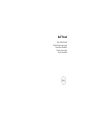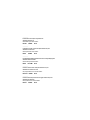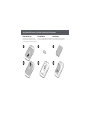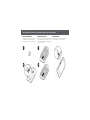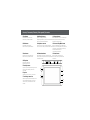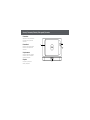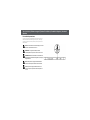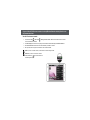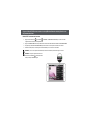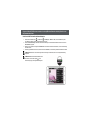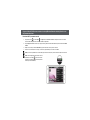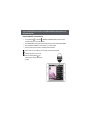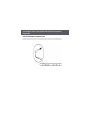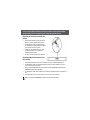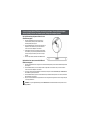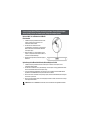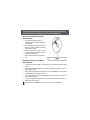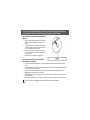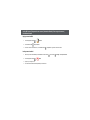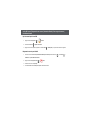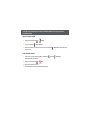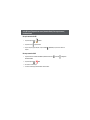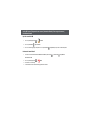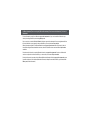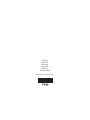La page est en cours de chargement...

________________
Information in this document is subject to change without notice.
© 2010 Dell Inc. All rights reserved.
Dell and the DELL logo are trademarks of Dell Inc.
March 2010 P/N 8TWH2 Rev. A02
________________
Les informations que contient ce document sont sujettes à modification sans préavis.
© 2010 Dell Inc. Tous droits réservés.
Dell et le logo DELL sont des marques de Dell Inc.
Mars 2010 N/P 8TWH2 Rév. A02
________________
Die in diesem Dokument enthaltenen Informationen können sich ohne vorherige Ankündigung ändern.
© 2010 Dell Inc. Alle Rechte vorbehalten.
Dell und das DELL-Logo sind Marken von Dell Inc.
März 2010 Teilenr. 8TWH2 Rev. A02
________________
La información contenida en este documento puede modificarse sin aviso previo.
© 2010 Dell Inc. Todos los derechos reservados.
Dell y el logotipo de DELL son marcas comerciales de Dell Inc.
Marzo de 2010 N/P 8TWH2 Rev. A02
________________
Le informazioni contenute nel presente documento sono soggette a modifica senza preavviso.
© 2010 Dell Inc. Tutti i diritti riservati.
Dell e il logo DELL sono marchi commerciali di Dell Inc.
Marzo 2010 N/P 8TWH2 Rev. A02
La page est en cours de chargement...
La page est en cours de chargement...

Overview | Présentation | Übersicht | Visión general | Panoramica
1. Back button
Bouton Retour | Zurück-Taste
Botón Atrás | Pulsante Indietro
8. Ambient light sensor
Capteur d'éclairage ambiant |
Umgebungslichtsensor | Sensor de luz ambiental
Sensore di luminosità ambientale
11. Volume up button
Bouton Monter le volume | Lautstärkeregler
(lauter) | Botón de subida de volumen |
Pulsante di aumento volume
2. Menu button
Bouton Menu | Menütaste
Botón del menú | Pulsante Menu
9. Headphone connector
Connecteur de casque | Kopfhöreranschluss
Conector de auriculares | Connettore della cuffia
12. Power and Sleep/Wake button
Bouton d'alimentation et de veille/réveil |
Ein/Aus- und Standby/Aktiv-Taste | Botón de
encendido y de suspensión/reactivación |
Pulsante di alimentazione e
sospensione/riattivazione
3. Home button
Bouton Accueil | Startseite-Taste
Botón de Inicio | Pulsante Home
10. Volume down button
Bouton Baisser le volume | Lautstärkeregler
(leiser) | Botón de bajada de volumen | Pulsante
di riduzione volume
13. Camera button
Bouton Caméra | Kamera-Taste
Botón de la cámara | Pulsante della
fotocamera
4. Microphone
Microphone | Mikrofon
Micrófono | Microfono
5. Proximity sensors
Capteurs de proximité | Näherungssensoren
Sensores de proximidad | Sensori di
prossimità
6. Earpiece
Oreillette | Hörer | Auricular | Auricolare
7. Front-facing camera lens
Objectif d'appareil photo frontal | Nach vorn
ausgerichtete Kameralinse | Lente de la
cámara frontal | Lente della fotocamera
frontale
131210
1
2
3
9 11
4
6
5
7
8
La page est en cours de chargement...
La page est en cours de chargement...
La page est en cours de chargement...

Connect to a Network | Établissez une connexion à un réseau | Mit einem Netzwerk verbinden | Conexión a una
red | Connettere ad una rete
Activez le Wi-Fi et connectez-vous à un réseau
1
Appuyez sur le bouton Accueil
→
bouton Menu
→
Paramètres
→
Commandes sans-fil
→
Wi-Fi
pour cocher la case Wi-Fi.
L'appareil recherche les réseaux sans fil disponibles.
2
Appuyez sur
Paramètres Wi-Fi
. Les noms et paramètres de sécurité des réseaux Wi-Fi détectés s'affichent dans la liste
Réseaux Wi-Fi
.
3
D'un geste rapide, faites défiler la liste
Réseaux Wi-Fi
, puis touchez le nom du réseau auquel vous souhaitez vous connecter.
4
Saisissez un mot de passe (le cas échéant), puis touchez
Se connecter
pour vous connecter au réseau Wi-Fi.
REMARQUE : pour un accès rapide aux commandes Wi-Fi, touchez la barre d'état tel qu'illustré dans la figure ci-dessous.
REMARQUE : lorsque votre appareil est connecté à un
réseau sans fil, l'icône Wi-Fi s'affiche dans la barre
d'état pour indiquer l'intensité du signal.
La page est en cours de chargement...
La page est en cours de chargement...
La page est en cours de chargement...

Connect Headphones | Connectez le casque | Kopfhörer anschließen | Conexión de los auriculares |
Collegare le cuffie
Connect the 3.5 mm headphones to the headphone connector
Connectez le casque 3,5 mm au connecteur de casque | Schließen Sie die 3,5 mm-Kopfhörer an den Kopfhöreranschluss an
Conecte los auriculares de 3,5 mm al conector de los auriculares | Collegare le cuffie da 3,5 mm al connettore della cuffia
La page est en cours de chargement...

Connect to a Computer (Optional) | Établissez une connexion à un ordinateur (En option) | Mit einem Computer
verbinden (Optional) | Conexión a un ordenador (opcional) | Collegare ad un computer (opzionale)
Copie de fichiers musicaux, de photos et vidéos sur la carte
microSD de votre appareil
1
Branchez le câble USB 30 broches à votre appareil et à un
ordinateur. Patientez pendant que votre ordinateur installe
automatiquement le pilote du logiciel.
2
Une fois l'installation terminée, un nouveau « Disque amovible » est
disponible sur votre ordinateur. Vous pouvez donc visualiser le
contenu de la carte microSD depuis votre ordinateur.
3
Sélectionnez les fichiers musicaux, de photos et/ou vidéo depuis
votre ordinateur, puis copiez-les respectivement dans les dossiers
de musique, d'images et de vidéos qui se trouvent sur le disque
amovible.
4
Une fois la copie terminée, débranchez le câble USB 30 broches.
Synchronisation de vos contacts, notes et tâches Microsoft
Outlook sur votre appareil
1
Branchez le câble USB 30 broches à votre appareil et à un ordinateur. Patientez pendant que votre ordinateur installe automatiquement le
pilote du logiciel.
2
Une fois l'installation terminée, un nouveau « Disque amovible » est disponible sur votre ordinateur. Vous pouvez donc visualiser le
contenu de la carte microSD depuis votre ordinateur.
3
Parcourez le contenu du disque amovible depuis votre ordinateur, double-cliquez sur le dossier
Dell PC Suite
, puis sur
DellPCSuite.exe
afin d'installer le logiciel de synchronisation.
4
Une fois l'installation terminée, cliquez sur l'icône du Gestionnaire de synchronisation afin de synchroniser vos contacts, notes et tâches
Microsoft Outlook sur votre appareil.
5
Cliquez sur l'icône du Gestionnaire de sauvegardes afin de créer une sauvegarde de votre appareil ou de restaurer votre appareil à partir
d'une sauvegarde antérieure.
REMARQUE : vous pouvez également télécharger le fichier DellPCSuite.exe en sélectionnant le modèle de votre produit sur le site
support.dell.com.
La page est en cours de chargement...
La page est en cours de chargement...
La page est en cours de chargement...
La page est en cours de chargement...

Loading My Contacts | Chargement de mes contacts | Laden meiner Kontakte | Cómo cargar mis contactos |
Caricamento di Contatti
Copie de contacts depuis la carte SIM
1
Appuyez sur le bouton Application
→
Contacts
.
2
Touchez le bouton Menu
→
Importer des contacts
.
3
Appuyez sur le contact à ajouter à l'appareil ou sur le bouton Menu
→
Tout importer
pour copier tous les contacts sur l'appareil.
Chargement de contacts à partir de Gmail
1
Assurez-vous d'avoir sélectionné
Synchronisation automatique
et
Contacts
depuis le bouton Accueil
→
bouton Menu
→
Paramètres
→
Synchronisation des données
.
2
Appuyez sur le bouton Application Gmail
→
Gmail
.
3
Connectez-vous à votre compte Google.
4
Vos contacts Gmail seront automatiquement ajoutés à votre liste de contacts.
La page est en cours de chargement...
La page est en cours de chargement...
La page est en cours de chargement...

For More Information | Pour en savoir plus | Weitere Informationen | Para obtener más información | Per ulteriori
informazioni
For more information, see the User's Manual at support.dell.com/manuals. Or, you can view the User's Manual on your
device by launching QuickOffice, then selecting Memory card.
Pour en savoir plus, consultez le Guide d'utilisation à l'adresse support.dell.com/manuals. Vous pouvez également afficher
le Guide d'utilisation sur votre appareil en lançant QuickOffice, puis en sélectionnant Carte mémoire.
Weitere Informationen finden Sie im Benutzerhandbuch unter support.dell.com/manuals. Oder Sie können sich das auf
Ihrem Gerät verfügbare Benutzerhandbuch anschauen, indem Sie QuickOffice starten und anschließend Speicherkarte
auswählen.
Para obtener más información, consulte el Manual del usuario en support.dell.com/manuals. O puede ver el Manual del
usuario en su dispositivo iniciando QuickOffice y, a continuación, seleccionando Tarjeta de memoria.
Per ulteriori informazioni, consultare lo User's Manual (Manuale dell'utente) all'indirizzo support.dell.com/manuals, oppure
è possibile visualizzare lo User's Manual (Manuale dell'utente) nel dispositivo avviando QuickOffice, quindi selezionando
Memory card (Scheda di memoria).
La page est en cours de chargement...
La page est en cours de chargement...
-
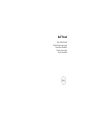 1
1
-
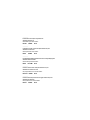 2
2
-
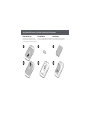 3
3
-
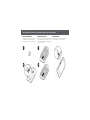 4
4
-
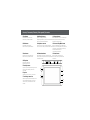 5
5
-
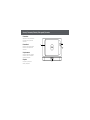 6
6
-
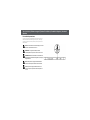 7
7
-
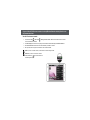 8
8
-
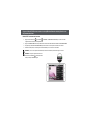 9
9
-
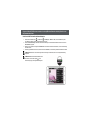 10
10
-
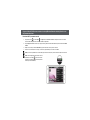 11
11
-
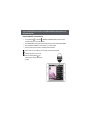 12
12
-
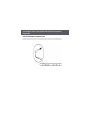 13
13
-
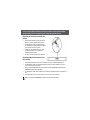 14
14
-
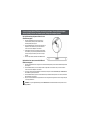 15
15
-
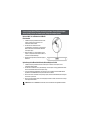 16
16
-
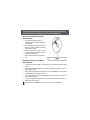 17
17
-
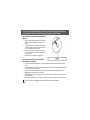 18
18
-
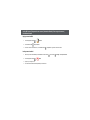 19
19
-
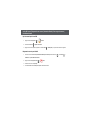 20
20
-
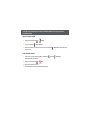 21
21
-
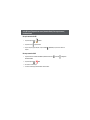 22
22
-
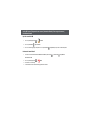 23
23
-
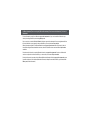 24
24
-
 25
25
-
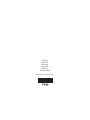 26
26
dans d''autres langues
- italiano: Dell Streak Guida Rapida
- English: Dell Streak Quick start guide
- español: Dell Streak Guía de inicio rápido
- Deutsch: Dell Streak Schnellstartanleitung